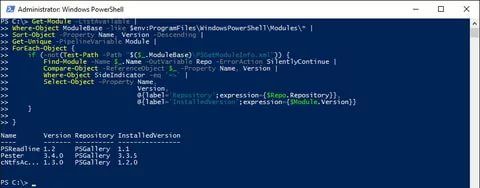Günümüzün Yönetici bölümünde sizelere PowerShell’i kullanarak uzak bir çalışma grubu bilgisayarını nasıl kapatacağınızı göstereceğim.
Bir çalışma grubundaki uzak Windows 10 aygıtlarını kapatmanın en kolay yolu PowerShell Stop-Computer cmdlet’i kullanmaktır. Bu, bir Active Directory etki alanının parçası olmayan kişiler içindir. Kullanmadan önce her uzak cihazda aşağıdaki üç adımı gerçekleştirmeniz gerekecek:
- Dosya ve yazıcı paylaşımını etkinleştirin.
- Uzaktan yönetim güvenlik duvarı istisnalarını etkinleştirin.
- Uzak yöneticiler için UAC ilkesini değiştirin.
Dosya ve Yazıcı Paylaşımını Etkinleştir
Psshutdown’u uzaktaki bir makineye karşı çalıştırmadan önce, kapatmayı istediğiniz her uzak aygıttaki dosya ve yazıcı paylaşımını etkinleştirmeniz gerekir. Dosya ve yazıcı paylaşımı, çalışma grubu aygıtlarında varsayılan olarak devre dışıdır. Bunu başarmanın en hızlı yolu, komut istemini kullanarak Yönetici ayrıcalıklarına sahip bir PowerShell istemi açın ve aşağıdaki komutu çalıştırmanız gerekir:
PowerShell
| 1 | netsh advfirewall firewall set rule group=“File and Printer Sharing” new enable=yes |
Uzaktan Yönetim’i Etkinleştir
Stop-Computer, Windows Yönetim Gereçleri (WMI) kullanır ve her uzak aygıta açık olması için bazı güvenlik duvarı bağlantı noktaları gerektirir. Aşağıdaki komut önerilmiyor, ancak yine de çalışıyor. Çalışma grubu Windows 10 aygıtında uzaktan yönetim için gerekli güvenlik duvarı özel durumlarını etkinleştirmenin tek kolay yolu gibi görünüyor.
PowerShell
| 1 | netsh firewall set service type=remoteadmin mode=enable |
UAC İlkesini Değiştir
UAC, varsayılan olarak yönetici ayrıcalıklarının uzaktan bağlandığı yönetici hesaplarını kaldırır. Bu bağlantıyı uzaktan unutmayın. Bu davranışı, LocalAccountTokenFilterPolicy değerini kayıt defterine ekleyerek ve true değerine ayarlayarak değiştirebilirsiniz.
PowerShell
| 1
2 3 4 5 |
$registryPath = “HKLM:\SOFTWARE\Microsoft\Windows\CurrentVersion\Policies\System”
$Name = “LocalAccountTokenFilterPolicy” $value = “1”
New-ItemProperty -Path $registryPath -Name $name -Value $value -PropertyType DWORD |
Uzak Bilgisayarı Kapatın
Yukarıdaki önkoşullar yerine getirildikten sonra yönetim iş istasyonunuzda bir PowerShell istemi başlatın. Run S aşağıda gösterildiği gibi üst Bilgisayar cmdlet’ini ve kapatmaya istediğiniz uzak cihazın adının -Bilgisayar parametreyi ayarlayın. Kimlik bilgisini, yerel yönetici ayrıcalıklarına sahip olan uzak bilgisayardaki bir kullanıcı hesabının adına veya bilgisayarı kapatma hakkına ayarlayın.
PowerShell
| 1 | Stop-Computer -Computer desktop-qghidoo -Force -Credential “russell smith” |
-Bilgisayar parametresinde birden fazla bilgisayar belirleyerek aynı anda birden fazla cihazı kapatabilirsiniz.